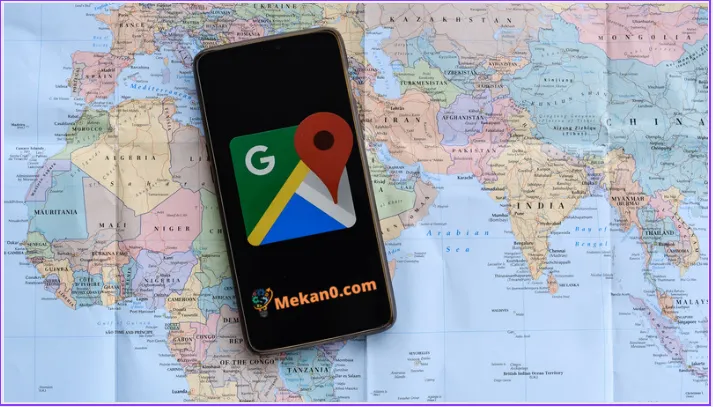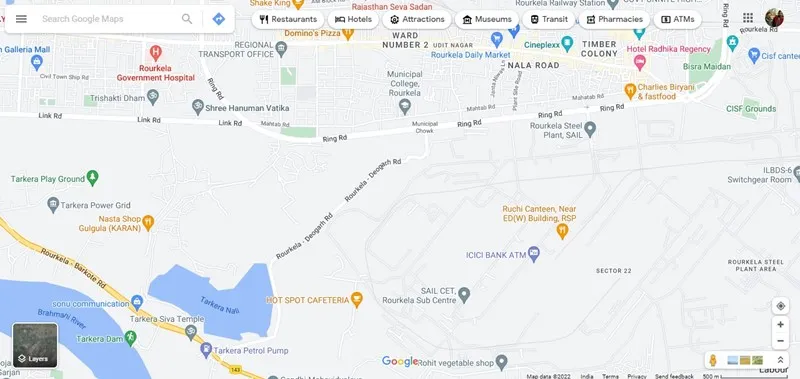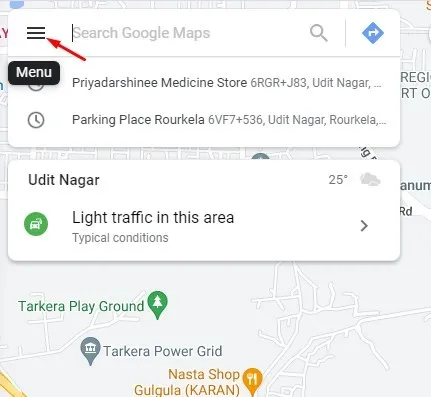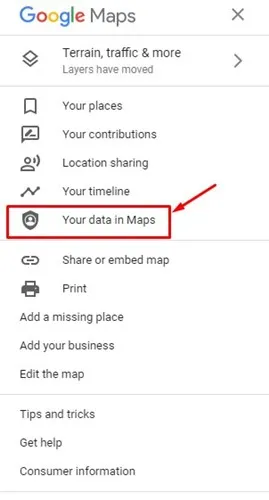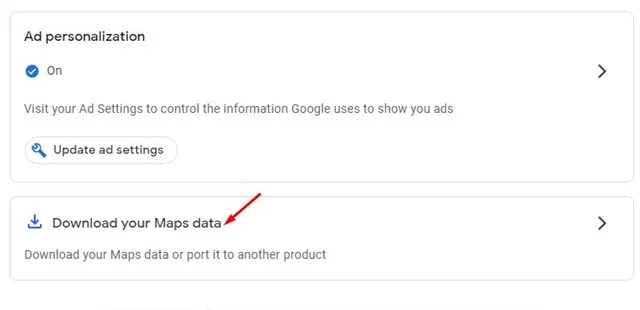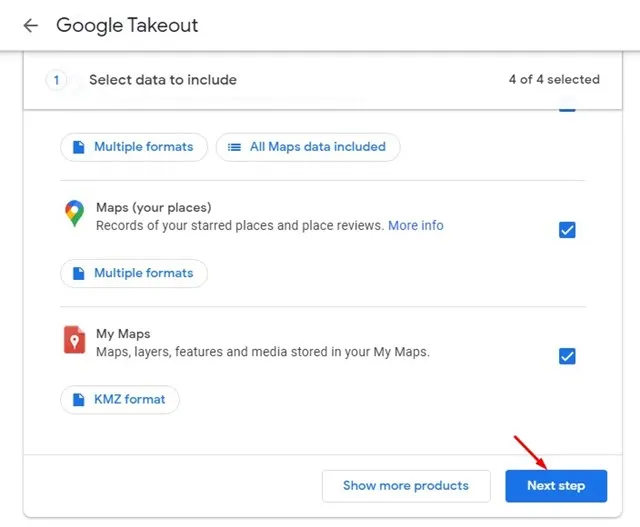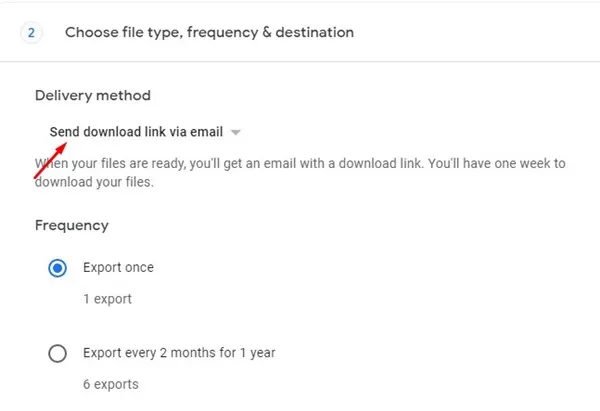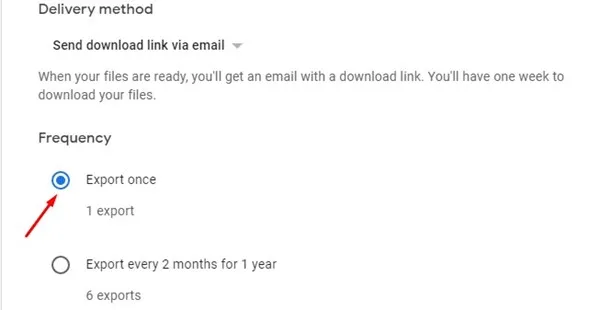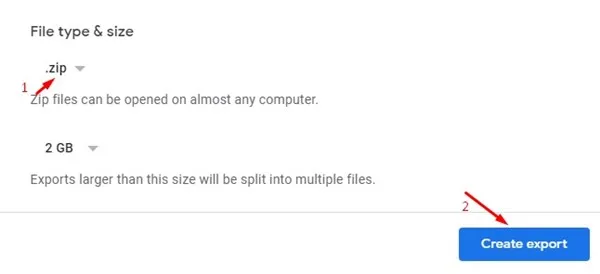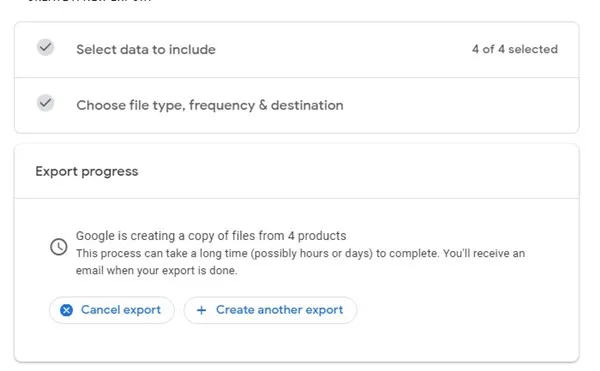Ha Android-eszközén a Google Térkép alkalmazásra támaszkodik, hogy navigáljon és megkeresse a látogatható helyeket, érdemes biztonsági másolatot készíteni minden adatáról. A Google Térkép adatainak biztonsági mentése kiváló lehetőség, különösen akkor, ha túlzottan támaszkodik az alkalmazásra.
Szerencsére nem kell semmilyen harmadik féltől származó biztonsági mentési szoftvert használnia a Google Térkép biztonsági másolatának létrehozásához. A Google lehetőséget ad a létrehozásra Készítsen biztonsági másolatot a Google Térkép teljes adatairól Könnyű lépésekben.
Hogyan töltheti le a Google Maps adatait
Így ha biztonsági másolatot szeretne készíteni vagy új térképszolgáltatást szeretne használni, le kell töltenie a Google Maps adatait. Az alábbiakban megosztottunk egy lépésről lépésre szóló útmutatót Töltse le Google Térkép adatait Könnyű lépésekben. Kezdjük el.
Értesítés: Eszközével letöltheti a Google Térkép adatait, de számítógép használata javasolt. Ennek az az oka, hogy adatainak letöltéséhez hozzá kell férnie a Google Térkép webes verziójához, és a mobilwebes verzió elérése bonyolult lehet.
- Nyissa meg kedvenc webhelyét Látogassa meg a Google Maps webhelyet . Ezután jelentkezzen be a Google Térképhez társított Google-fiókjába.
- Most kattintson a gombra hamburger menü a képernyő bal felső sarkában.
- Kattintson egy lehetőségre Adataid a térképeken a megjelenő menüből.
- Ezzel megnyílik a Google Saját tevékenységek oldala. Görgessen le, és érintse meg Töltse le térképadatait .
- válassza ki az adatképernyőt, és válassza ki az összes fájlt és kattintson a . gombra következő lépés .
- A következő képernyőn kattintson a kézbesítési mód legördülő menüjére, és válassza ki, hogy mit szeretne tenni az exportfájllal. Ha el szeretné menteni az exportfájlt a készülékére, válassza a lehetőséget Küldje el e-mailben a letöltési linket .
- Görgessen le, és válasszon egy lehetőséget egyszer exportálni nál nél Frekvencia .
- Ezután válassza a Formátum lehetőséget . Zip nál nél fájltípus . Ha elkészült, kattintson a gombra „Exportálás létrehozása” .
- Most az alábbihoz hasonló képernyőt fog látni. Ez megerősíti ezt Exportálja a Google Térkép adatait Folyamatban.
- Most néhány óra vagy nap elteltével a Google elküldi Önnek a Google Térkép adatait az Ön e-mail címére. neked kell Kövesse az e-mail címben található linket az exportált adatok letöltéséhez.
Ez az! Így töltheti le minden Google Térkép-adatát egyszerű lépésekkel.
Tehát ez az útmutató mindenről szól Töltse le Google Térkép adatait . Ha bármilyen más térképszolgáltatásra szeretne váltani, a legjobb, ha exportálja és importálja a Google Térkép adatait az új szolgáltatásba/alkalmazásba. Ha további segítségre van szüksége a Google Térkép adatok letöltéséhez, tudassa velünk az alábbi megjegyzésekben.